Lumia 535 è sicuramente uno dei dispositivi Windows Phone più popolari sul mercato, soprattutto per il suo prezzo accessibile e le solide specifiche per uno smartphone economico. Questo telefono è anche, secondo la nostra esperienza, uno dei dispositivi Windows Phone 8.1 / Windows 10 Mobile più stabili.
Ma anche il Lumia 535 ha la sua parte di problemi. Uno dei problemi che infastidiscono molti utenti è il problema della connessione Wi-Fi. Vari fattori possono causare questo difetto, quindi in questo articolo esploreremo le possibili cause del problema Wi-Fi con il Lumia 535 e, naturalmente, offriremo le soluzioni adeguate.
Come risolvere i problemi Wi-Fi sul Lumia 535
Soluzione 1: eliminare una rete Wi-Fi e riprovare
La soluzione più semplice per i problemi Wi-Fi su dispositivi Windows 10 Mobile, a volte potrebbe anche essere la più efficace. Questa soluzione è semplicemente disattivare una rete Wi-Fi a cui desideri connetterti da un elenco di reti Wi-Fi disponibili e lasciare che il tuo telefono la trovi di nuovo. Quando il tuo Lumia 535 trova una rete desiderata, la riconoscerà di nuovo e i potenziali problemi potrebbero essere risolti.
Se non sai come eliminare una rete nota in Windows 10 Mobile, segui questi passaggi:
- Vai a impostazioni > Rete e wireless > Wi-Fi (o semplicemente tenere premuta l'icona di azione rapida Wi-Fi dal centro di notifica)
- Trova una rete Wi-Fi a cui stai riscontrando problemi di connessione
- Tieni il dito su di esso e tocca Elimina
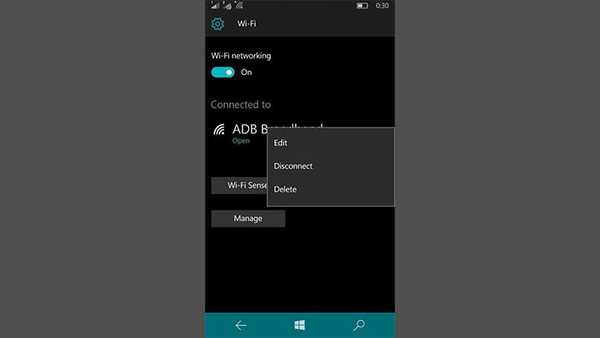
- Dopo aver eliminato la rete, verrà aggiornato un elenco di reti disponibili e potrai provare a connetterti ancora una volta.
Si spera che questa semplice soluzione risolva il problema, ma in alcuni casi, il solo aggiornamento di un elenco di reti disponibili non è sufficiente. Quindi, se questo non risolve il problema, prova alcune delle soluzioni alternative elencate di seguito.
Soluzione 2: disattivare i dati mobili
La connessione dati mobile è spesso in conflitto con il Wi-Fi. Quindi, se hai alcuni dati extra sulla tua scheda SIM e la connessione dati è attiva, c'è la possibilità che non sarai in grado di connetterti al Wi-Fi. Quindi, tutto ciò che devi fare è semplicemente disattivare la connessione dati e provare a connetterti nuovamente al Wi-Fi.
Puoi semplicemente disattivare la connessione dati disattivando i dati cellulare dal centro notifiche. O se vuoi farlo nel modo più duro, puoi andare a impostazioni > Rete e wireless > Cellulare e SIM, e basta alternare Connessione dati spento.
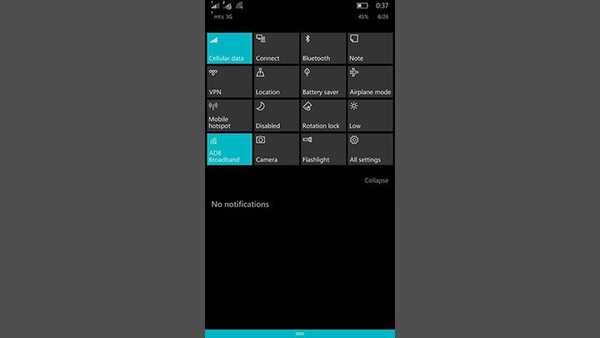
Se, tuttavia, la disattivazione della connessione dati non è stata efficace, prova alcune delle altre soluzioni di questo articolo.
Soluzione 3: disattivare il Bluetooth
La stessa cosa che vale per la connessione dati vale anche per la connessione Bluetooth. La connessione Bluetooth e la connessione Wi-Fi spesso utilizzano la stessa frequenza, quindi avere il Bluetooth attivato potrebbe entrare in conflitto con il tuo Wi-Fi. Per disattivare la connessione Bluetooth sul dispositivo Lumia 535, vai a impostazioni > Seleziona dispositivi > Bluetooth > spegnilo. Puoi anche disattivarlo disattivando l'icona di azione rapida Bluetooth dal centro notifiche.
Soluzione 4: controlla se il tuo router utilizza la banda 5GHz
Alcuni utenti hanno cambiato i loro router sulla banda a 5 GHz, perché questa banda è molto meno affollata della banda a 2,4 GHz e quindi ha velocità di trasmissione dati più elevate. Ma, per quanto la banda 5GHz sia una buona soluzione per alcuni gadget, altri dispositivi semplicemente non la supportano e il Lumia 535 è uno di questi.
Quindi, se usi un router impostato sulla banda 5GHz e hai il Lumia 535, queste due cose semplicemente non funzioneranno insieme. Ovviamente, la soluzione a questo problema è cambiare la banda del tuo router da 5GHz a 2.4GHz e il tuo Lumia 535 dovrebbe essere in grado di connettersi normalmente alla rete Wi-Fi.
Se hai già impostato il tuo router sulla banda da 5 GHz, probabilmente sai come riportarlo a 2,4 GHz, ma per ogni evenienza ti mostreremo le istruzioni per questo, ancora una volta. Ecco cosa devi fare per cambiare la banda del tuo router da 5 GHz a 2,4 GHz:
- Accedi al tuo account. Per farlo, inserisci l'indirizzo IP predefinito del tuo router in un browser e inserisci il tuo nome utente e password. Se non sai di essere l'indirizzo IP predefinito del router, probabilmente l'opzione migliore è cercarlo su google
- Una volta effettuato l'accesso, apri Impostazioni wireless, e vai al Di base (o equivalente) scheda.
- Cambia la banda 802.11 da 5 GHz a 2,4 GHz
- Clicca su Applicare.
Dopo aver reimpostato la banda del router a 2,4 GHz, prova a connetterti nuovamente alla rete Wi-Fi con il tuo Lumia 535. Se non riesci ancora a connetterti, prova la soluzione finale dal basso.
Soluzione 5 - Controlla se il tuo rouiter è a posto
Forse ci sono semplicemente alcune impostazioni sbagliate del router che impediscono al Lumia 535 di connettersi alla rete Wi-Fi. In tal caso, forse la soluzione migliore è semplicemente ripristinare il router.
La maggior parte dei router è dotata di un pulsante di ripristino che ripristina le impostazioni di fabbrica. Per ripristinare il router, è necessario tenere premuto il pulsante di ripristino per alcuni secondi. Inoltre, tieni presente di controllare il manuale del tuo router, solo per assicurarti di non fare nulla di sbagliato.
Questo dovrebbe essere tutto per il nostro articolo sui problemi Wi-Fi sul Lumia 535. Come abbiamo detto, questi problemi non sono una cosa comune su questo dispositivo, ma non sai mai quando il problema potrebbe verificarsi. Tutto sommato, se hai questo problema, speriamo che il nostro articolo ti abbia aiutato a risolverlo. Se hai anche problemi a connetterti a una rete Wi-Fi sul tuo computer, consulta questo articolo.
Se hai commenti, suggerimenti o domande, faccelo sapere nei commenti qui sotto.
 Friendoffriends
Friendoffriends



